VMware10中安装MS-DOS 7.1:[2]安装DOS7.1
来源:网络收集 点击: 时间:2024-08-17选择虚拟机,然后如下图选择“编辑虚拟机”。
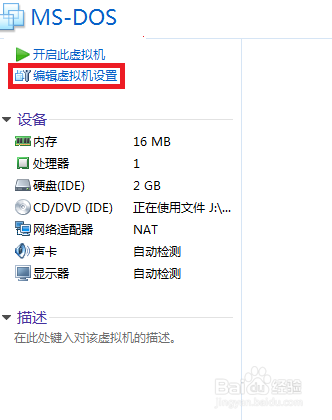 2/14
2/14弹出的编辑框中,选择“CD/DVD”中的“使用ISO镜像文件”,然后选择“浏览”,打开MS-DOS7.1.iso的ISO镜像。如果没有到网上下载。然后“确定”。
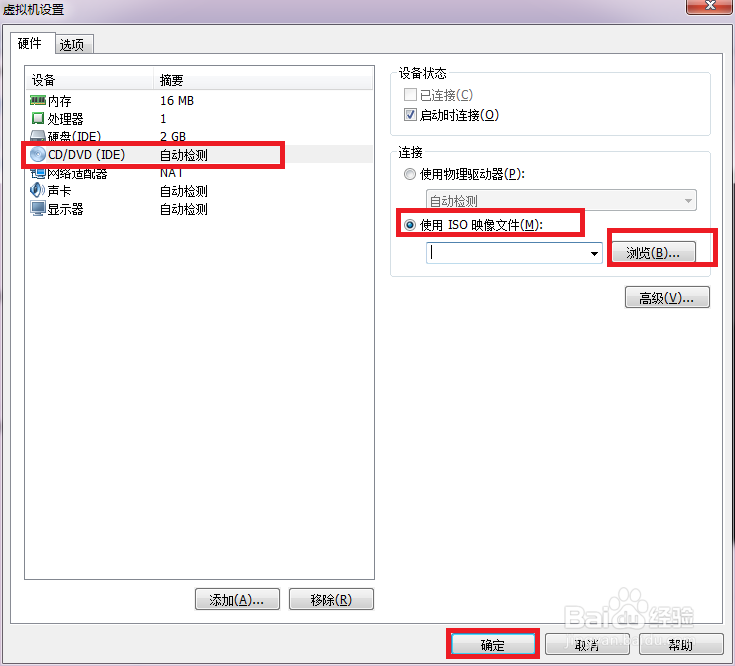 3/14
3/14选中虚拟机后,在如下图界面中选择“开启虚拟机”。
 4/14
4/14出现如下画面时,单击虚拟机界面,当鼠标消失时,及说明可以往虚拟机中输命令了。按“Enter”键。
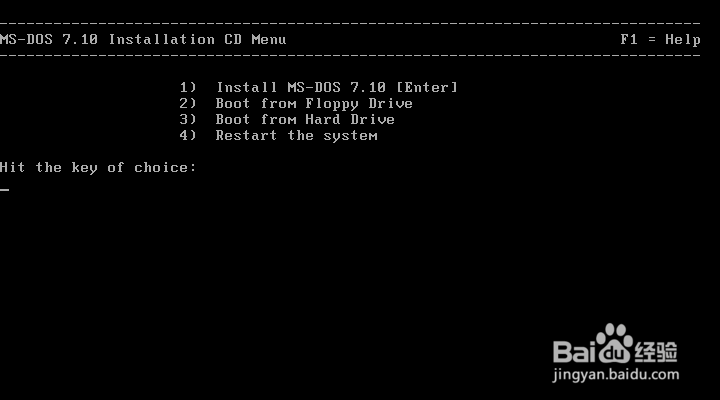 5/14
5/14接下来遇到“next”就选择“next”。遇到“Continue”时选择“Continue”。总之是肯定性的词。
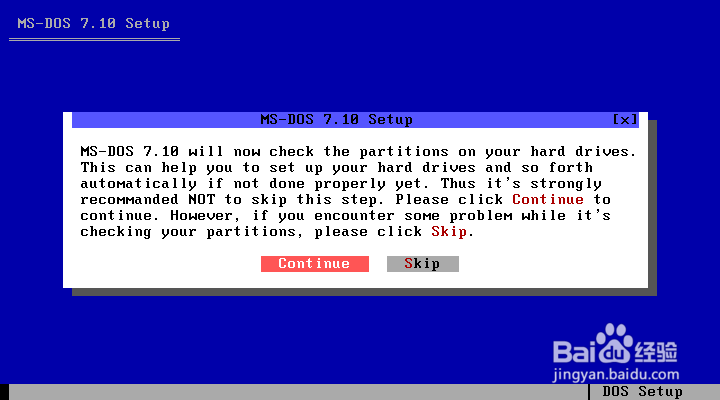 6/14
6/14接下来选择“Create a FAT32/16/12 Primary Partition”,为虚拟机磁盘创建基本分区。
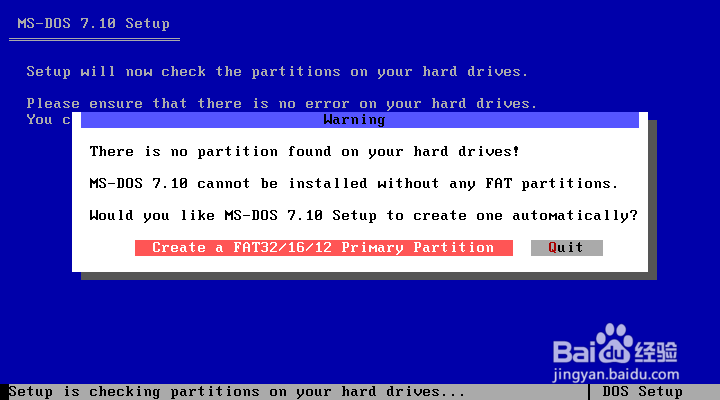 7/14
7/14然后选择“reboot now。接下来要修改BIOS设置,默认从光盘启动。
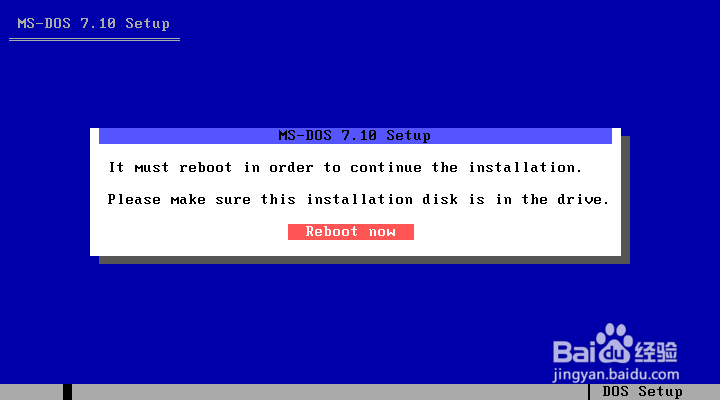 8/14
8/14然后是在下图出现之前就按住F2不放。同时要不停的单击虚拟机画面,直到鼠标消失为止。
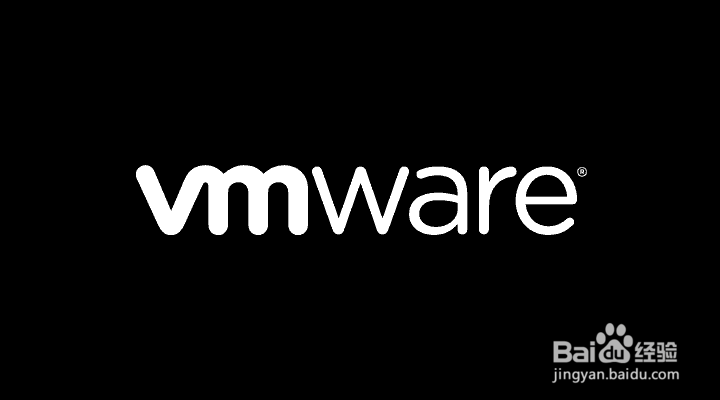 9/14
9/14成功了的话就会进入BIOS设置界面。按“-”,选中boot后,按向下的箭头选中CD-ROM Drive。
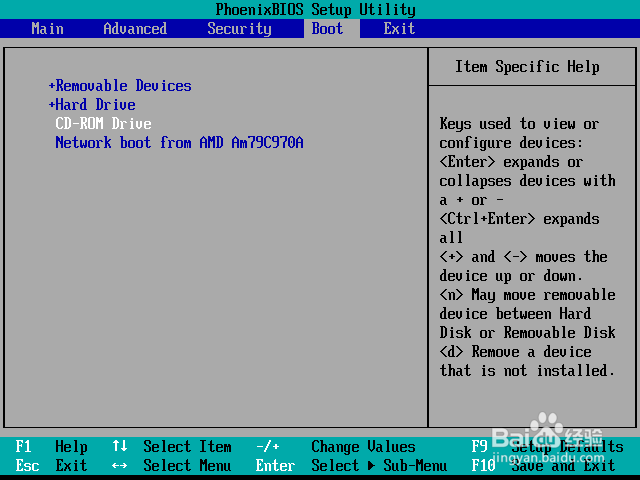 10/14
10/14然后按住“Shift”键,再按“+”键,将它移到最上方。
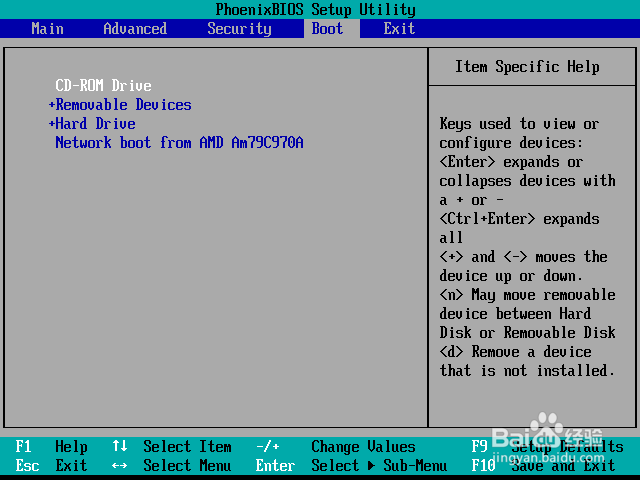 11/14
11/14此时按F10,保存并退出。
 12/14
12/14在遇到下图,即安装“Add-on”之前都是选肯定性的词。这里我不安装Add-on,所以选的是“Cancel”。
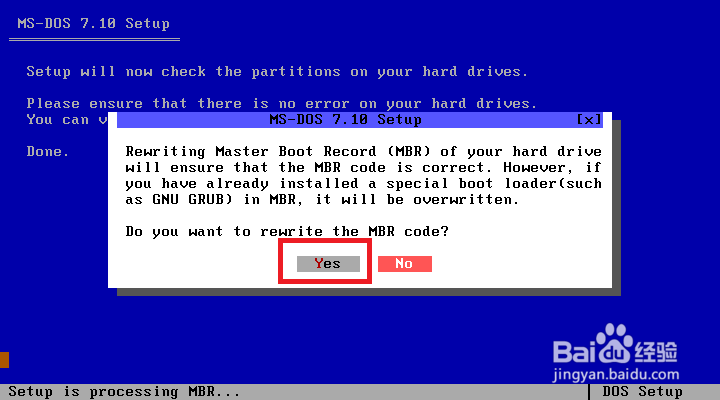
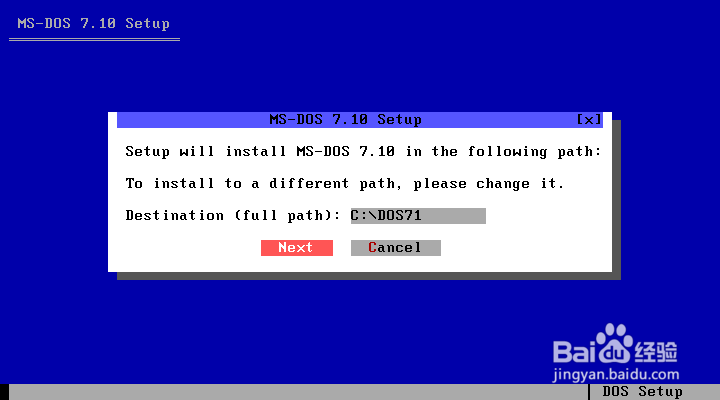

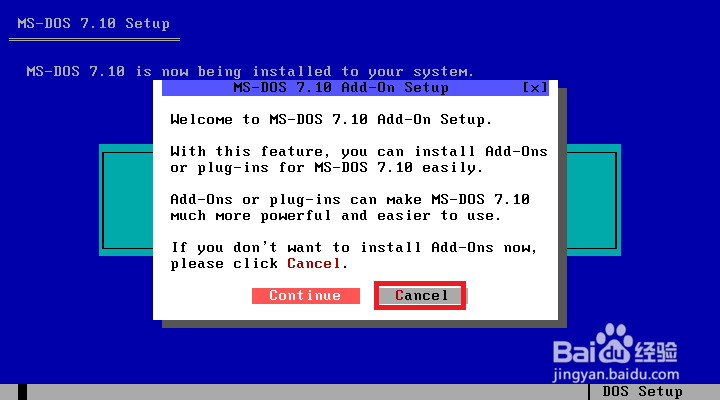 13/14
13/14接下来又是一路肯定。然后可能会报错。此时只要关闭虚拟机,重新开启虚拟机,用同样的方法修改BIOS,将Hard Drive调整到最上边,保存退出。
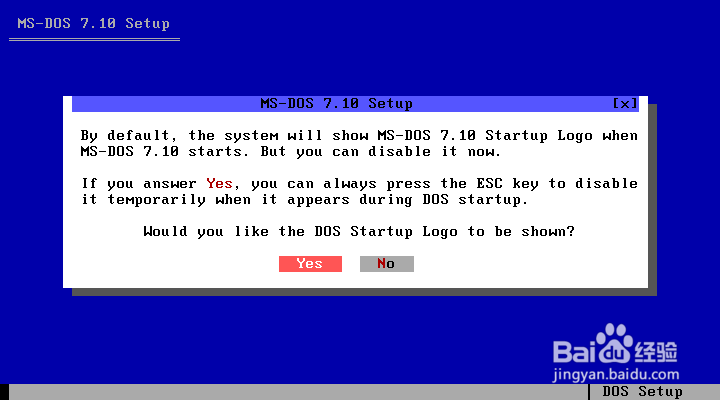
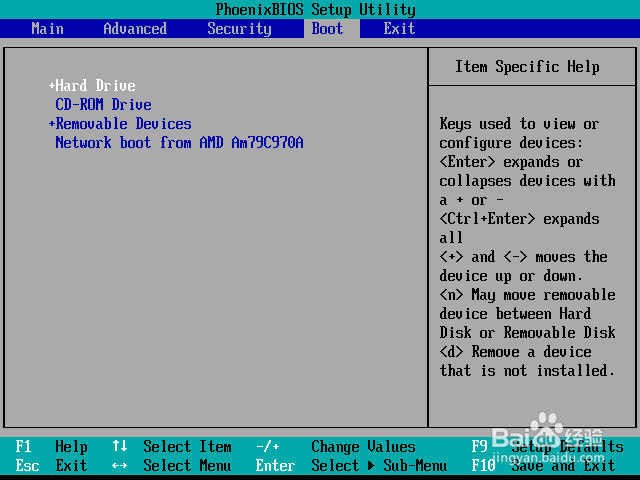 14/14
14/14此时就会发现可以正常进入MS-DOS7.1系统了。
 安装
安装 版权声明:
1、本文系转载,版权归原作者所有,旨在传递信息,不代表看本站的观点和立场。
2、本站仅提供信息发布平台,不承担相关法律责任。
3、若侵犯您的版权或隐私,请联系本站管理员删除。
4、文章链接:http://www.1haoku.cn/art_1131964.html
 订阅
订阅